Överför och hantera all data mellan iOS-enheter, enhet och dator, och iTunes och enheter.
Topp 7 iPhone-hanterare för att organisera och hantera filer
Om du gillar att ta bilder med iPhone 16/15 kommer bilderna i galleriet att uppta en viss mängd lagringsutrymme. Hur sparar jag foton eller andra filer på din iPhone utan att ta upp utrymme? Du kan använda några enkla iPhone-hanterare för att hjälpa dig hantera flera filer. Men när du vill överföra filer till chefer utan någon förlust av originaldata behöver du ett professionellt verktyg. Läs mer om de 7 bästa iPhone-hanterarna från den här artikeln.
Del 1: Topp 3 iPhone-hanterare för dig
Topp 1: 4Easysoft iPhone Transfer
När du vill att en iPhone-hanterare ska frigöra mer utrymme, 4Easysoft iPhone Transfer måste vara det bästa valet du inte bör missa. Detta professionella allt-i-ett-verktyg kan enkelt hantera dina iOS-data på din dator, inklusive fotohanterare, kontaktassistent och musikredigerare. Dessutom kan denna kraftfulla iPhone-hanterare överföra all mediadata mellan iOS-enheten, datorn och iTunes.

Ta bort överförd data för att frigöra mer utrymme på din iPhone.
Skapa ett album för att hantera foton fritt och redigera den tillagda kontaktinformationen på din iPhone med Photo Manager och Contacts Assistant.
Stöd för överföring av alla mediadata med ett klick mellan iOS-enheten, datorn och iTunes.
100% Säker
100% Säker
Steg 1Ladda ner 4Easysoft iPhone Transfer på din dator och starta denna iPhone-hanterare. Sedan ska du ansluta din iPhone till datorn med USB-kabeln. Om du använder iOS 13 och senare måste du trycka på Förtroende för att komma åt innehållet på din iPhone.

Steg 2På vänster sida av fönstret kan du se många kategorier som Foton, Musik, Kontakter och Meddelanden. Om du vill hantera bilderna på din iPhone kan du klicka på Foton knapp. Då kan du se alla bilder på din iPhone. Välj Markera alla alternativet för att välja alla foton som ska säkerhetskopieras eller raderas. Du kan också välja några bilder du vill hantera.

Steg 3Om du vill konvertera HEIC-bilder till de vanliga formaten kan du klicka på Verktygslåda knappen och HEIC-omvandlare knapp. Då dyker det upp ett nytt fönster och du kan klicka på Lägg till fil(er) från enheten knappen eller Lägg till fil(er) från PC knappen för att ladda upp bilderna för att konvertera HEIC till JPG/PNG.

Steg 4Klicka sedan på Exportera till PC knappen för att överföra bilder till din dator med denna iPhone-hanterare. Och klicka på Välj mapp knappen för att bekräfta, och dina bilder kommer att finnas där.

Topp 2: iTunes
iTunes är en populär mjukvara utvecklad av Apple som främst används för att spela och hantera digitala musik- och videodokument. Denna iPhone-hanterare kan vara kompatibel med Mac och Windows 7 och senare. Dessutom kan du också använda det här verktyget för att göra din ringsignal att använda på din iPhone.
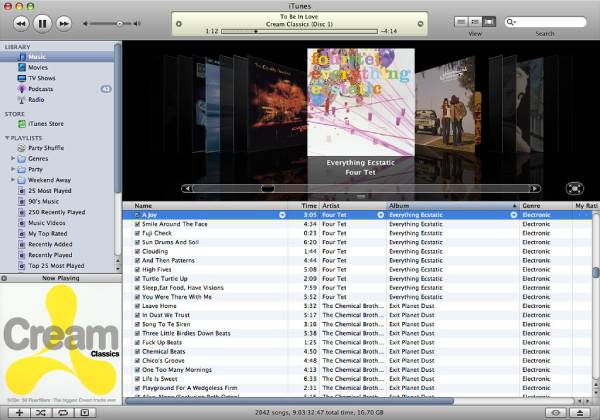
- Fördelar
- Stöd för synkronisering av all data på din iPhone till en dator och andra enheter.
- Tillhandahåll andra specialfunktioner, som en ringsignaltillverkare.
- Nackdelar
- Komplex drift och stor förvaring.
- Originaldata på iPhone kan gå förlorade under dataöverföring.
Topp 3: iCloud
iCloud är också en molnlagringstjänst från Apple. Du kan använda denna iPhone-hanterare för att lagra musik, foton, applikationsmaterial, filer, kontakter och kalendrar. Och överför dem till alla andra enheter som stöder iCloud utan att använda USB-kabeln.
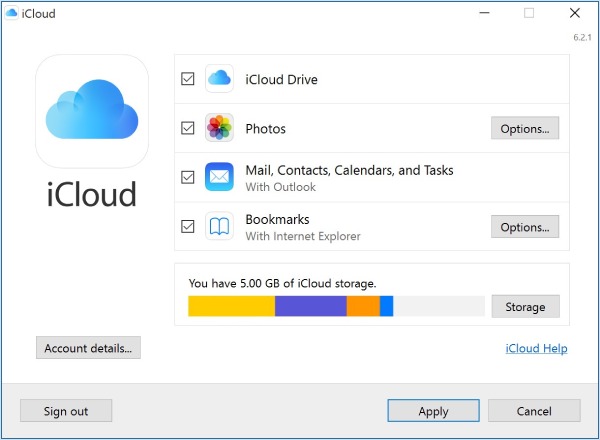
- Fördelar
- Integrera väl med Apples ekosystem.
- Den har andra funktioner och ett enkelt gränssnitt.
- Nackdelar
- Behöver massor av lagringsutrymme för att använda denna iPhone-hanterare.
- Synkhastigheten är långsam och endast 5 GB att använda gratis.
Topp 4: FileMaster
FileMaster är en enkel iPhone-hanterare som kan överföra filer snabbt mellan din iPhone och andra enheter eller ditt skrivbord via WiFi. Den kan också fungera som en musikspelare och till och med stödja uppspelning i bakgrunden. Dessutom kan du använda denna iPhone-hanterare för att ladda ner filer från andra webbplatser.
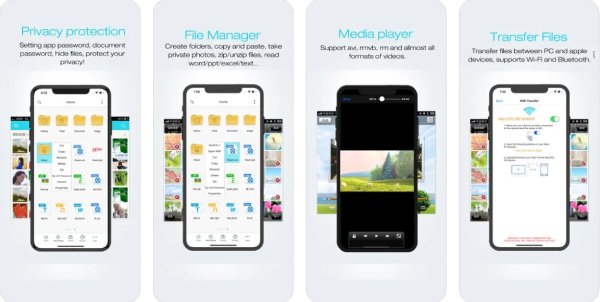
- Fördelar
- Tillhandahålla andra specialfunktioner, inklusive en musikspelare och nedladdningsverktyg.
- Stöd lösenordsskydd för alla filer.
- Nackdelar
- Den uppdaterade programvaran har tagit bort många användbara funktioner.
- Det går inte att bearbeta flera uppgifter samtidigt.
Topp 5: iExplorer
iExplorer liknar iTunes som kan överföra din musik, foton och andra filer till din dator med enkla steg. Du kan också använda denna iPhone-hanterare för att synkronisera mediafiler från din iPhone till iTunes. Dessutom stöder den att lyssna på iPhone-musik och titta på videor.
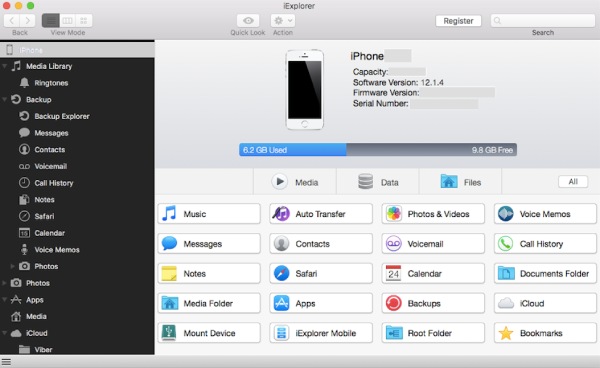
- Fördelar
- Kan säkerhetskopiera all data från iPhone till datorn.
- Säkerhetskopiera kontakter, anteckningar, samtalshistorik och mer från iPhone till dator.
- Nackdelar
- Det går inte att överföra data från datorn till iOS-enheten.
- Löphastigheten är låg.
Topp 6: Google Drive
Google Drive är en iPhone-hanterare i molnet som kan komma åt dina lagrade data var som helst. Det tillhandahåller också samarbetsapplikationer som gör det möjligt för team att skapa innehåll och arbeta tillsammans i realtid och effektivt. Dessutom ger denna iPhone-hanterare stort lagringsutrymme för gratisanvändare.
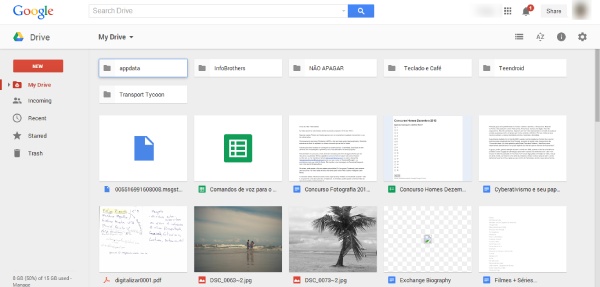
- Fördelar
- Det kan vara kompatibelt med många plattformar.
- Enkelt gränssnitt och användarvänligt.
- Nackdelar
- Ingen klientkryptering och det finns dolda faror i datasäkerheten.
- Gratisversionen kan bara få 2 GB lagringsutrymme.
Topp 7: Dropbox
Dropbox är också en iPhone-hanterare i molnet som enkelt kan synkronisera data på din iPhone eller andra enheter utan att oroa dig för dataförlust. Dessutom har den också en unik funktion som skiljer sig från andra iPhone-hanterare, som är ett digitalt signeringsverktyg.
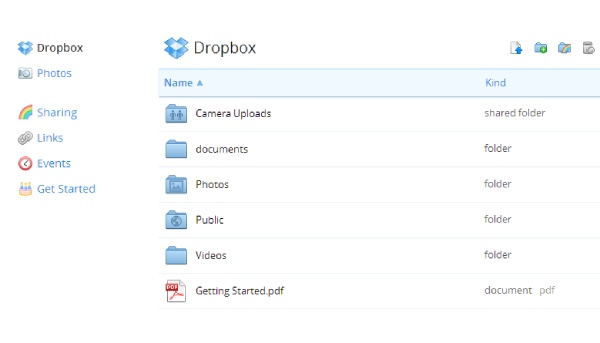
- Fördelar
- Det kan vara kompatibelt med många plattformar.
- Enkelt gränssnitt och användarvänligt.
- Nackdelar
- Ingen klientkryptering och det finns dolda faror i datasäkerheten.
- gratisversionen kan bara få 2 GB lagringsutrymme.
Del 2: Vanliga frågor om iPhone Manager
-
1. Är iTunes och iCloud säkra att använda?
Nej, tyvärr kan de inte hantera filer säkert. Originaldata på iPhone kan gå förlorade under dataöverföringen.
-
2. Kan jag återställa kontakterna med iPhone-hanteraren?
Ja, självklart. Du kan använda iTunes för att återställa kontakterna på din iPhone. Men du bör säkerhetskopiera dessa data med iTunes innan du förlorar den.
-
3. Hur säkerhetskopierar man data på iPhone med iCloud?
Öppna din iPhone och tryck på knappen Inställning. Tryck sedan på iCloud-knappen för att hitta säkerhetskopieringsalternativet. Det sista steget är att kontrollera alternativet Säkerhetskopiering för att börja säkerhetskopiera dina data på din iPhone. Och hur lång tid det tar att säkerhetskopiera en iPhone beror på din filstorlek och kvantitet.
Slutsats
Det här är de specifika recensionerna om de 7 iPhone-hanterarna som rekommenderas i den här artikeln. Du kan välja en av dem att använda enligt dina behov och preferenser. Men om du vill skaffa en kraftfull iPhone-hanterare som kan ta bort överförd data för att frigöra mer utrymme, 4Easysoft iPhone Transfer måste vara det första valet för dig. Dessutom har den också många andra funktioner att utforska.
100% Säker
100% Säker


